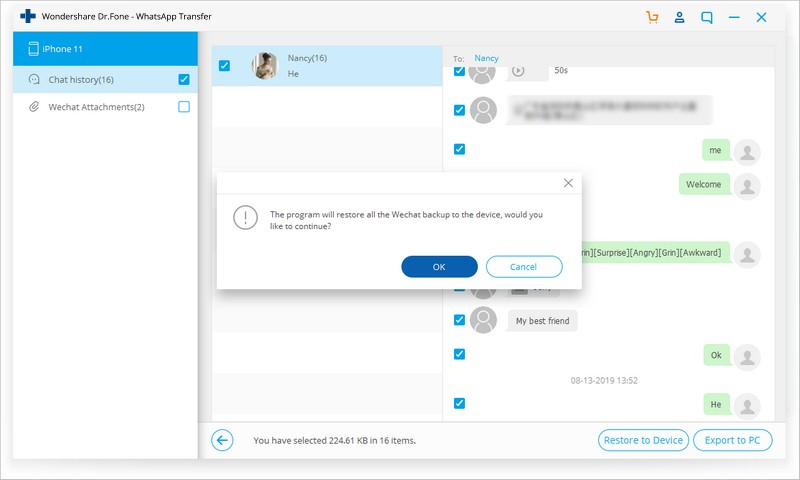Dr.Fone - WhatsApp 傳輸 (iOS):
在您的 Windows PC 上啟動 Dr.Fone 工具。將出現以下窗口。
* Dr.Fone Mac 版仍然有舊界面,但不影響 Dr.Fone 功能的使用,我們會盡快更新。

這是有關如何備份和恢復iOS設備的微信數據的易於理解的指南。
第 1 部分。將 iOS 設備上的微信數據備份到 PC
步驟 1. 將 iOS 設備連接到 PC。
使用閃電電纜將您的 iPhone/iPad 連接到 PC。在主屏幕中,單擊“WhatsApp 傳輸”選項,然後選擇微信>備份。

步驟 2. 備份您的微信數據。
此工具將開始自動備份您的微信消息和附件。備份進行時,請坐下來,讓您的設備與 PC 保持連接。

備份完成後,點擊“查看”按鈕即可查看微信備份記錄。

現在您已經學會瞭如何從您的 iOS 設備備份微信數據。
繼續下一部分,了解如何檢查、恢復或導出備份數據。
部分 2. 在 PC 上檢查、恢復或導出微信數據
步驟 1. 檢查您的備份文件。
在 WhatsApp 傳輸功能的主窗口中單擊“恢復”。

在所有微信備份記錄中,選擇需要的一條,點擊“查看”按鈕。

步驟 2. 將微信數據恢復到 iOS 設備,或導出到 PC。
Dr.Fone 將掃描圖書館以顯示您所有的微信備份數據。您可以一鍵恢復所有微信數據到您的iOS設備,或選擇需要的消息項或附件導出到PC。

注意:當您點擊“恢復到設備”時,所有微信備份數據將默認恢復到您的設備。